Connection (Соединение)
Настройка соединения в uTorrent, настойка портов и прокси. Частичное управление брандмауэром, позволяющее устранить некоторые проблемы связи.
Listening port (Настройка порта) — настройка портов в uTorrent и их переадресации, создание исключений Windows брандмауэр.
-
Port used for incoming connections: (Порт входящих соединений:) — в текстовом поле вы указываете uTorrent порт, который вы хотите использовать для входящих соединений. Это может быть как указанный провайдером
порт, так и указанный вами лично или сгенерированный случайно. Он состоит из произвольных цифр, от 0 до 9, номера портов колеблются в промежутке 0-65535. - Random Port (Генерировать) — генерация случайного номера порта, в промежутке от 10000 до 65000.
-
Enable UPnP port mapping (Переадресация UPnP) — позволяет uTorrent взаимодействовать с роутером, без вашего участия, добавляя необходимый порт в список исключений и поддерживая его стабильную связь. Но, некоторые
модели роутеров не поддерживают , поэтому вам придется настраивать их вручную. - Enable NAT-PMP port mapping (Переадресация NAT-PMP) — позволяет uTorrent настраивать роутер через NAT-PMP, если таковой поддерживается вашей моделью устройства.
- Randomize port each start (Случайный порт при запуске) — генерирует случайный порт, в промежутке 1000-65000, при каждом запуске клиента. Данная опция может конфликтовать с исключениями вашего брандмауэра и роутера.
-
Add Windows Firewall exception (В исключения брандмауэра) — добавляет uTorrent и все его подключения в список исключений брандмауэра Windows. Опция работает только на операционных системах старше Windows XP
Service Pack 2. Рекомендуется включать только, если вы используете стандартный брандмауэр.
Proxy Server (Настройка прокси-сервера) — настройка прокси (proxy) и учетной записи.
- Type (Тип) — тип прокси uTorrent, который вы хотите использовать для работы, возможные варианты: Socks4, Socks5, HTTPS, HTTP.
- Proxy: (Прокси:) — укажите URL адрес вашего прокси-сервера или IP-адрес.
- Port (Порт:) — порт вашего прокси.
- Authentication (Учетная запись) — опция необходимая для того, чтобы подключиться и работать в uTorrent через прокси.
- Username: (Имя:) — имя вашей учетной записи.
- Password: (Пароль:) — Ваш пароль для подключения.
- Resolve hostnames trough proxy (Сопоставлять хост-имена через прокси) — uTorrent будет проводить обратный поиск DNS через прокси и сопоставлять их.
-
Use proxy server for peer-to-peer connections (Использовать прокси для P2P соединений) — клиент получит возможность использовать прокси не только для поиска трекеров и подключения к ним, но и для обмена данными
между пользователями.
Как работает принудительная загрузка в Utorrent
Принудительная загрузка, также известная как «форсированное начало» или «принудительное начало», – это функция, которую можно найти в торрент-клиенте Utorrent. Эта функция позволяет пользователю обойти некоторые ограничения и немедленно начать загрузку выбранных файлов из торрента.
Когда вы скачиваете торрент-файл, то обычно видите список файлов, доступных для загрузки. Вы можете выбрать конкретные файлы или папки для загрузки, если торрент содержит несколько файлов. Обычно Utorrent начинает загружать выбранные файлы автоматически, но иногда торренты содержат несколько файлов или папок, которые не начинают загружаться сразу после начала загрузки торрента. В этом случае пользователь может использовать принудительную загрузку.
Принудительная загрузка в Utorrent работает следующим образом:
- Пользователю необходимо выбрать торрент, который он хочет загрузить.
- После выбора торрента, пользователь должен открыть «Вид» в верхней панели меню и выбрать пункт «Принудительная загрузка» (или использовать горячие клавиши Ctrl+Shift+P).
- После этого Utorrent начинает загружать или возобновлять загрузку выбранных файлов из торрента, игнорируя ограничения и не дожидаясь окончания остальных файлов.
Принудительная загрузка полезна, когда в торренте присутствуют файлы, которые не требуются пользователю, и он хочет сэкономить время, начиная загрузку нужных файлов сразу. Также эта функция может быть полезна в случаях, когда весь торрент содержит очень большие файлы, а пользователю нужно загрузить только часть из них.
Однако, пользователи должны быть внимательны при использовании принудительной загрузки, так как они могут пропустить важные файлы, которые позже могут понадобиться. Принудительная загрузка также может повлечь увеличение количества загружаемых данных, так как Utorrent будет загружать выбранные файлы первыми, в то время как другие файлы останутся на самом худшем месте.
Преимущества принудительной загрузки в Utorrent:
Преимущество
Описание
Экономия времени
Позволяет сэкономить время, начиная загрузку нужных файлов сразу
Большая гибкость
Позволяет загружать только необходимые файлы, пропустив остальные
В целом, принудительная загрузка в Utorrent предоставляет пользователям большую гибкость и контроль над торрент-загрузкой, позволяя им начинать загрузку выбранных файлов немедленно, обходя некоторые ограничения. Однако, перед использованием этой функции, необходимо внимательно оценить, какие файлы нужно загрузить, чтобы избежать пропуска важных данных.
Как открыть порт в брандмауэре Windows
Взаимодействие программ в сети осуществляется через сетевые сокеты. Сокет состоит из ip-адреса компьютера и порта. В операционной системе Windows блокировкой и разрешением доступа к портам управляет собственный firewall, который называется «Брандмауэр Windows». Многие программы в процессе установки способны создать необходимые правила для проброса своих портов в брандмауэре. Но если этого не произошло, то необходимо создать такие правила самостоятельно.
Прежде всего необходимо узнать номер порта, через который программа осуществляет сетевое взаимодействие. Если порт известен, то можно приступать к настройке брандмауэра. В противном случае придется выяснить какой сетевой порт программа задействовала под свои нужды. Как это сделать можно посмотреть в статье «Как узнать какой порт использует программа».
Чтобы открыть порт в брандмауэре Windows, необходимо открыть Монитор брандмауэра Защитника Windows и создать правило для входящий подключений, в котором указать тип протокола и номер порта сетевого соединения.
Пошаговая инструкция по открытию порта в брандмауре
1. Откройте Монитор брандмауэра Windows.
Самый быстрый способ открыть настройки брандмауэра Windows: сочетание клавиш <Win+R> и набираем команду wf.msc .
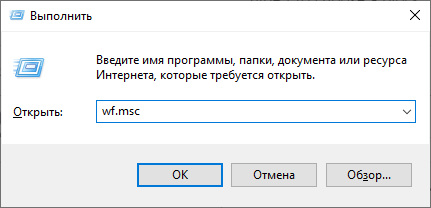
2. Выберите пункт «Правила для входящих подключений», затем действие «Создать правило».
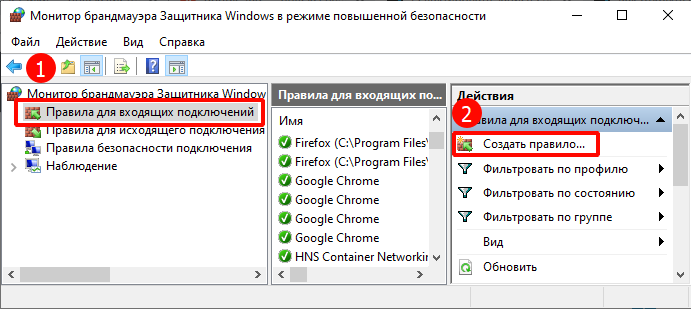
3. Тип правила — «Для порта».
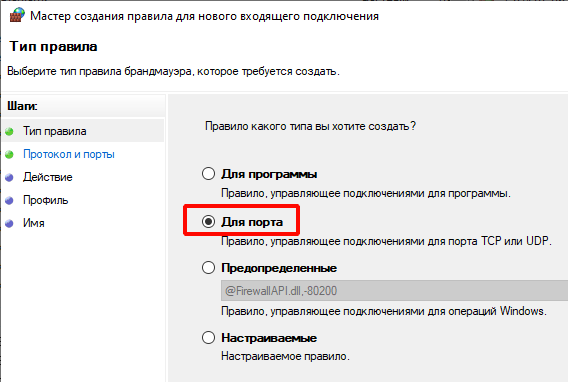
Всего в мастере создания правил Брандмауэра доступно 4 типа настройки:
Для программы — сделает возможным любые сетевые подключения для указанной программы, т.е
пробросит через брандмауэр все порты этой программы;
Для порта — открываем только заданные порты, причем не важно какая программа их использует;
Предопределенные — набор готовых правил для определенных служб и программ Windows
Настраиваемые — более сложная и детальная настройка правил, с возможностью указать сетевой протокол, порт, программу и сегмент сети.. 4
Укажите протокол и номера портов
4. Укажите протокол и номера портов.
Помимо номера порта, на этом шаге необходимо выбрать транспортный протокол — TCP или UDP. Но если вам неизвестно какой протокол использует программа, то лучше уточнить этот момент с помощью командной строки и команды netstat -aon, либо специальных утилит TCPView и CurrPorts.
Если портов несколько, то их пишут через запятую. Диапазон портов, например все порты от 5000 до 5010 — через дефис.
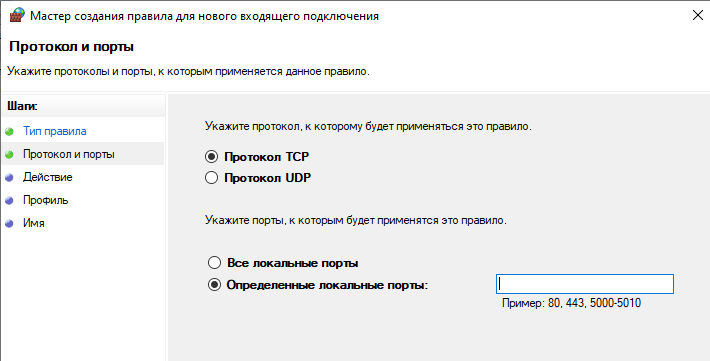
5. Действие — Разрешить подключение.
Действие «Разрешить подключения» разрешает абсолютно все сетевые соединения на этот порт — этот вариант актуален в большинстве случаев.
Если выбрать второй вариант «Разрешить безопасное подключение», то порт будет открыть только для соединений VPN (виртуальной частной сети) на основе протокола IPSec.
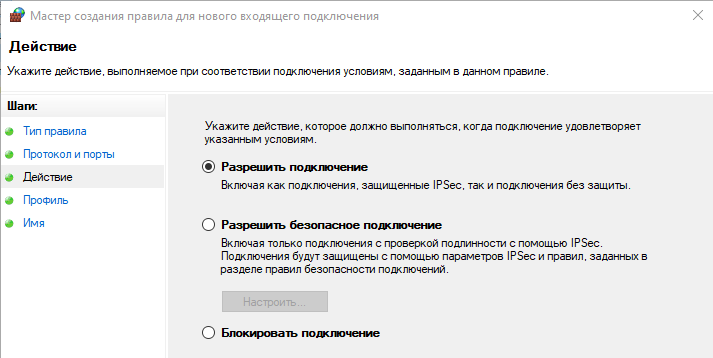
6. Укажите профили, к которым применяется правило.
По умолчанию выбраны все профили и здесь лучше ничего не менять, так как возможны ситуации когда профиль сети автоматически меняется на другой и после этого порт становится недоступен.
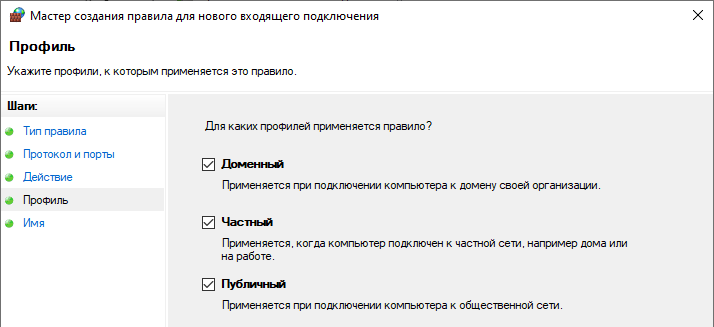
7. Имя правила
Здесь требуется указать любое понятное вам имя правила. Самый простой и понятный вариант, когда используется имя программы и номер порта, например: Radmin port 4899.
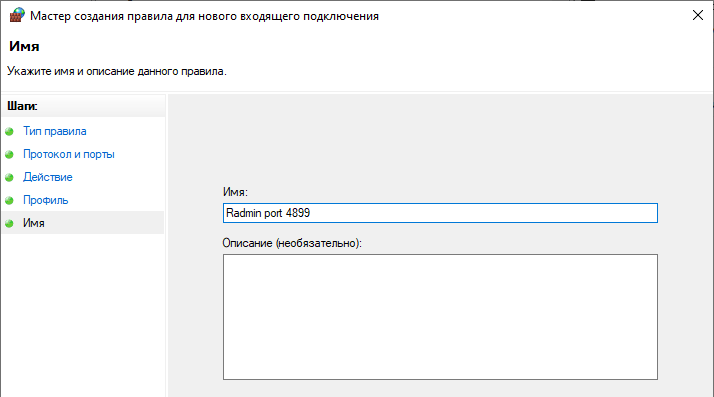
Проверьте список правил для входящих подключений, в нем должно присутствовать созданное правило.
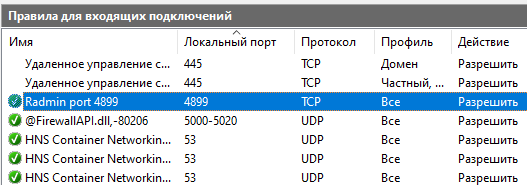
Установка торрент клиента
Теперь переходим к практической части нашей темы и начнем установку программы торрент. В обще в народе их практически всегда стали называть торрент-клиент, поэтому если услышите такое определение не пугайтесь. На данный момент я могу посоветовать вам три торрент клиента, на мой взгляд они самые лучшие.
Самой стабильной и удобной торрент программой, я считаю — uTorrent. принял я такое решение не просто так, а исходя из своего опыта. Это приложение имеет маленький размер и быстро скачивается и устанавливается, умеет как создавать списки для торрент раздачи, так и без проблем скачивать любой файл с максимальной скоростью.
Кроме этого использует маленькое количество ресурсов компьютера, что является очень важным моментом и позволяет использовать возможность ПК даже во время скачки без всяких «тормозов» и «глюков». Именно на примере этой программы я буду делать мини обзор.
Кроме этого есть еще две очень классные программы: Mediaget и Zona они так же работают по сетевому протоколу Bit torrent и без проблем могут, как скачивать торрент файлы так и создавать раздачи. Два основных минуса этих программа заключается в том, что при установке предлагают установить лишние расширения или программы, что очень печально для начинающего или не внимательного пользователя. А второй минус — это достаточно большие затраты ресурсов компьютера, при запущенных программах не удивляйтесь медленной или не комфортной работе.
Но есть и огромное преимущество в этих программах, они имеют встроенный поиск и возможность просмотра фильмов прямо не выходя из приложения. Кстати, это огромный плюс для безопасности.
Список лучших торрент клиентов:
- uTorrent — скачать можно тут: www.utorrent.com
- Mediaget — скачать можно тут: www.mediaget.com
- Zona — скачать можно тут: www.zona.ru
После скачки запускаю файл установки и следую инструкции установщика, подробный процесс вы сможете наблюдать в видео обзоре в конце статьи.
Краткий обзор программы uTorrent
Теперь небольшая, пошаговая инструкция по использования торрент клиента. Сразу после запуска программы вы увидите перед собой окно приложения в котором на первый взгляд ничего не понятно, но если присмотреться хотя бы минуту, в голове выстраивается понятная структура оформления.
Если вы обычный пользователь, которому нужно уметь скачивать, то необходимо знать всего несколько моментов и где их посмотреть
для начала обратите внимание на таблицу слева в ней будут отображать списки загружаемых файлов, уже загруженных и раздающихся
Теперь обратите внимание на основную область программы, на ней вы сможете увидеть кнопки управления, такие как пауза, стоп, продолжить скачку, создать раздачу, они могут немного меняться в зависимости от версии приложения. Так же тут можно будет увидеть название файла, который вы скачиваете, его размер, общий прогресс скачки в процентах и примерное время до полной загрузки
Опустившись чуть ниже можно посмотреть подробное описание многих процессов, тут не буду все перечислять, чтобы понять достаточно уметь читать.
Практический пример с закачкой файла, я покажу в видео. Во время работы с программой вы можете встретить интересные название, значение которых не понятны — это Сиды и Пиры. Сразу объясню.
Сиды — это люди, которые загрузили файл уже на 100% и добровольно продолжают делиться им с пользователями.
Пиры — это люди, которые скачали файл меньше чем на 100% ,но уже раздуют другим пользователям те частички, которые успели скачать.
Еще в общении с пользователями интернета часто можно услышать выражение торрент трекер, тоже не надо пугаться — это обычные интернет сайты на которых опубликованы списки торрент файлов с кратким описанием, характеристиками и картинками. То есть по сути это место встречи всех любителей использовать технологию торрент.
Удаление торрент программы
Теперь поговорим о ситуации, когда по какой-то причине вы решили удалить торрент программу со своего компьютера. Для этого можно вручную зайти на локальный диск С и удалить папку с программой, но это будет не правильно. Поэтому давайте разберем стандартный вариант удаления. Для этого нажимаем кнопку «Пуск» и переходим в меню «Панель управления»
Теперь ищем раздел «программы и компоненты»
Перед вами откроется окно в котором будут показаны все ваши программы, среде них находим приложение uTorrent, выбираем его и нажимаем кнопку удалить. Соглашаемся с удалением и все — программа удалена.
Видео обзор: Что такое торрент клиент и как он работает.
Предыдущая записьБесплатные подарки в одноклассниках . Официально!
Ручная переадресация портов на роутере TP-Link и Asus.
Для начала нужно определиться с номером порта, который мы хотим открыть. Например, мы хотим сделать проброс портов для торрента. Идем в настройки программы по уже знакомому пути и смотрим в строку «Порт входящих соединений». Запишите номер из окна для генерации и снимите все галочки кроме пункта «В исключения брандмауэра». Не забудьте применить сделанные изменения.
Теперь нужно узнать MAC-адрес своего устройства. В нашем случае это компьютер и его физический адрес нам понадобиться позже. Нажмите кнопку «Пуск» — «Панель управления» — «Центр управления сетями и общим доступом» — «Подключение по локальной сети» и нажмите кнопку «Сведения…». В поле «Физический адрес» вы увидите MAC-адрес своего компьютера.
Теперь зайдите в интерфейс маршрутизатора. Здесь первым делом, нам нужно для своего компьютера задать статический IP-адрес. Далее путь для каждого сетевого устройства свой.
TP-Link. В правом меню найдите «Привязка IP- и MAC-адресов» и перейдите на вкладку «Таблица ARP». Здесь отображены все устройства, которые подключены к нашей сети, а в столбце «Состояние» показан статус привязки (несвязанно). Поскольку мы уже знаем MAC-адрес компьютера, то в строке с физическим адресом видим присвоенный ему IP сервером DHCP. Его мы впишем на следующей вкладке.
Поднимитесь на вкладку выше с названием «Параметры привязки» и активируйте «Связывание ARP» и нажмите «Сохранить». Далее следует нажать кнопку «Добавить новую…» и задать параметры необходимые настройки. В новом окне нужно прописать физический адрес компьютера (MAC), присвоенный ему IP и нажать кнопку «Сохранить».
Теперь MAC- и IP- адреса связаны между собой для персонального компьютера. Об этом также свидетельствует вкладка «Таблица ARP». Если у Вас много устройств в сети и вы желаете им всем задать статический IP, то можно в «Таблице ARP» нажать кнопку «Связать все» предварительно активировав «Связывание ARP».
Осталось задать параметры для проброса портов. Зайдите в «Переадресация» (Forwarding) на вкладку «Виртуальные серверы» (Virtual Servers) и нажмите кнопку «Добавить новую» (Add New…). Теперь прописываем известные нам параметры. В поле «Порт сервиса» (Service Port) и «Внутренний порт» (Internal Port) указываем порт торрент-клиента, а в «IP-адрес» присвоенный IP компьютеру. В выпадающем списке «Протокол» (Protocol) выбираем «Все» (All) и в поле «Состояние» (Status) ставим «Включено» и нажимаем «Сохранить».
После этого для компьютера будет зарезервирован прописанный нами порт и P2P клиент сможет обмениваться входящими и исходящими пакетами.
О принципе по которому работает роутер можно узнать здесь.
Asus. Нажмите в боковом меню «Локальная сеть» и перейдите на вкладку «DHCP-сервер». В самом низу страницы активируйте пункт «Включить назначения вручную». Ниже есть поле «Список присвоенных вручную IP-адресов в обход DHCP». Вот он то нам и нужен. В выпадающем списке поля «MAC-адрес» нужно выбрать физический адрес компьютера, который мы узнали заранее. Поскольку у меня включен DHCP, то в поле «IP-адрес» автоматически подставился текущий IP компьютера.
Осталось кликнуть по кружку «Добавить/Удалить» и нажать кнопку «Применить». Роутер перезагрузится и после каждого подключения к сети, компьютер будет иметь один и тот же IP-адрес.
Теперь в административной панели в боковом меню кликните по «Интернет» и перейдите на вкладку «Переадресация портов». В строке «Включить переадресацию портов» переставьте точку в положение «Да». Далее нужно опуститься в блок «Список переадресованных портов» и в поле «Имя службы» указать uTorrent, поскольку мы открываем порт для этой программы. В строке «Диапазон портов» указываем номер порта P2P клиента, который мы узнали заранее.
В поле «Локальный IP-адрес» выбираем статический IP-адрес компьютера, который мы только что привязали и в строке «Локальный порт» снова указываем порт Torrent-клиента. В выпадающем списке «Протокол» выбираем BOTH (оба протокола). Осталось кликнуть по кружку «Добавить» и кнопку «Применить». После презегрузки порт будет открыт для раздачи и закачки файлов из интернета от программы uTorrent.
Теперь вы имеете представление о том, как настроить проброс портов на роутере TP-Link и Asus. Безусловно автоматический способ намного удобнее, чем ручной и многие люди используют функцию UPnP, но правильнее задавать все настройки в ручную. Однако, это дело каждого и вы вольны выбрать способ, который вам ближе.
Если возникнут какие-то проблемы, то вы всегда можете сбросить установки роутера до заводских и настроить его заново. Если у Вас есть желание дополнить статью, то милости просим в комментарии. Пока!
Как безопасно использовать uTorrent (шаг за шагом)
Поскольку торрент-клиент имеет различные проблемы с безопасностью, необходимо принять некоторые превентивные меры, чтобы защитить себя. Вот три наиболее эффективных способа безопасного скачивания торрентов на uTorrent:
1 Использование службы VPN:
Виртуальная частная сеть (VPN) — наиболее безопасное программное обеспечение для использования в uTorrent. Известно, что VPN скрывают ваш фактический IP-адрес, подключая вас к альтернативному и сохраняя вашу полную анонимность при загрузке торрентов. Таким образом, владельцы авторских прав не смогут определить, где вы находитесь, а также помешают хакерам получить любую информацию о вас.
Виртуальные частные сети дополнительно шифруют весь ваш трафик, поэтому никто не может отслеживать ваши действия. Таким образом, ваши интернет-провайдеры не будут знать, что вы используете Интернет для скачивания торрентов, и ограничение вашей скорости станет для них совершенно невозможным.
Однако все эти функции будут доступны только в том случае, если вы выберете премиум-сервис VPN. Наша главная рекомендация для безопасной работы с торрентами — ExpressVPN.
ExpressVPN — лучший VPN для использования с uTorrent
ExpressVPN — лучший VPN для торрентов и самый надежный вариант для uTorrent. Этот VPN поставляется с фантастической поддержкой торрентов, а также с 3000 серверами, оптимизированными для P2P.
Этот VPN также предлагает отличные скорости загрузки для торрентов. Мы протестировали VPN на его сервере в Нидерландах, и средняя скорость соединения со скоростью 100 Мбит/с составила 70,67 Мбит/с, что просто потрясающе. Мы не сталкивались с лагами на протяжении всего процесса.
Эта VPN также оснащена различными функциями безопасности, которые должны обеспечивать конфиденциальность действий пользователей. Переключатель экстренного отключения от ExpressVPN не пропускает вашу торрент-активность, поскольку он отключает вас от интернет-соединения в случае, если ваше VPN-соединение становится нестабильным.
Он также поставляется с функцией защиты от утечки DNS, которая гарантирует, что ваш реальный IP-адрес вообще не будет раскрыт. Наряду с этими функциями ExpressVPN предлагает мощное 256-битное шифрование AES, MediaStreamer, отсутствие журналов и протокол OpenVPN.
Кроме того, VPN поставляется с 5 мультилогинами и специальными приложениями для всех популярных устройств, включая iOS, Android, macOS, Windows, Roku, Kodi и другие.
И последнее, но не менее важное: переадресация портов и поддержка SOCKS5 — это две расширенные функции торрентов, и ExpressVPN предлагает обе. Этот VPN предлагает скидку 49% на свой годовой план, что снижает его цену всего Он также предлагает 3-месячную бесплатную подписку на тот же план, что составляет 15 месяцев, в то время как пользователи платят только за 12 месяцев
Этот VPN предлагает скидку 49% на свой годовой план, что снижает его цену всего Он также предлагает 3-месячную бесплатную подписку на тот же план, что составляет 15 месяцев, в то время как пользователи платят только за 12 месяцев.
Узнайте больше об этом удивительном VPN в нашем подробном обзоре ExpressVPN.
2 С помощью антивирусного программного обеспечения:
Если вы случайно загрузите вредоносный файл, антивирусная программа немедленно обнаружит его и удалит с вашего устройства. Точно так же антивирусное программное обеспечение также предотвращает загрузку файлов, зараженных вредоносным ПО, на ваше устройство. Вот почему вы всегда должны использовать антивирусное программное обеспечение при работе с торрентами.
Однако некоторые антивирусы могут помечать uTorrent как вредоносный. Если вы уверены, что загрузили VPN-клиент из подлинного источника, вам вообще не нужно беспокоиться о пометке.
По мнению различных пользователей торрентов, версия uTorrent 2.2.1 на данный момент является лучшей. Версия более безопасная, быстрая, легкая и содержит меньше ошибок, чем остальные. Кроме того, в его файлах нет никаких нежелательных программ, что является беспроигрышным вариантом.
Выбор, настройка и проброс порта роутера для торрентов
Важную роль играет выбор порта и его грамотная настройка в фаерволле (при наличии оного) и на роутере (при наличии оного). Подробнее о том, что такое порты я уже писал в сетевой терминологии «Терминология компьютерной сети или что есть что «, посему вдаваться в очередное описание не буду и расскажу про то, что, собственно надо делать.
Для начала, какой порт выбрать и где его указать в BitTorrent ‘е:
переходим на вкладку соединение
расставляем галочки как на скриншоте (это важно!)
указываем любое значение порта в пределах от 32000 до 36000 (можно как в моём случае: 35555)
заполнив, не забываем нажать кнопочку » Применить »
С портом определились. Теперь надо под него настроить фаерволл и роутер, если конечно они есть в системе.
И так, можно просто разрешить в фаерволле доступ BitTorrent ‘у ко всему и вся, добавив приложение в исключения, а можно настроить, так сказать, человечно, дабы защитить себя от взлома и всяких прочих неприятностей. Делается это методом разрешения программе использовать только выбранный Вами порт (в этом примере это 35555), т.к. во всех фаерволлах оное настраивается по-разному, то я не буду описывать где именно, что и как выставлять (иначе мне придется устанавливать 10-ок-другой фаерволлов).
В общих чертах, Вам надо зайти в список программ исключений в настройках фаерволла, добавить в этот список BitTorrent и в дополнительных настройках выбрать нечто вроде » Разрешить программе входящие/исходящие соединения по порту такому-то «, где, в качестве порта, указать номер, который Вы вставили выше
Что важно, — надо разрешить доступ и входящих и исходящих соединений, как по TCP порту, так и UDP (оба порта имеют указанный Вами выше номер, просто сами порты отличаются по типу. Подробнее о том в чем разница читайте в статье сетевой терминологии, ссылку на которую я давал выше)
В случае, если сами не можете справится, то либо делайте полное разрешение клиенту доступа (просто добавив оный исключения и не задавая доп.параметров), либо обратитесь на очень хороший и добрый форум ( ![]() ), где, думаю, Вам обязательно помогут и подскажут, что, как и куда крутить
), где, думаю, Вам обязательно помогут и подскажут, что, как и куда крутить ![]()
Перейдем к пробросу порта на роутере. Если у Вас его нет, то смело пропустите этот пункт (ну или ознакомьтесь из интереса).
Дело вот в чем. Роутер — это не просто коробочка — это сетевое устройство, которое на основании информации о топологии сети и определённых правил, принимает решения о пересылке пакетов информации между различными сегментами составляющими этой самой сети (в нашем случае между внешней сетью (тырнетом Интернетом) и внутренней (локальная домашняя (или офисная) сеть, где, собственно у Вас живут все ноутбуки, компьютеры и все остальное, что получает доступ к интернету через оный роутер). Как следствие роутер — это устройство не просто с бухты барахты, а, естественно, с операционной системой, фаерволлом и прочими радостями жизни (надо же как-то это все пересылать и принимать решения). Отсюда два затыка две проблемы:
Первая : в роутер вшит фаерволл, который так же может блокировать работу торрента как и тот фаерволл, что установлен у Вас в системе. Соответственно, надо добавить этот самый торрент в исключения на роутере. Вторая : правила переадресации берутся не с потолка, а значит надо их настроить и задать.
Обе эти проблемы решаются одним простым образом — пробросом порта. Я опишу, опять же, общий момент, на примере собственного ASUS -роутера, т.к. у меня нету под рукой всех устройств всех производителей и прошивок, дабы дать инструкцию по всем в мире маршрутизаторам (хотя я бы с удовольствием ![]() ). В принципе, используя логику, думаю, что Вы сможете повторить проброс за мной на любом устройстве любого производителя. В крайнем случае, Вы знаете куда обращаться
). В принципе, используя логику, думаю, что Вы сможете повторить проброс за мной на любом устройстве любого производителя. В крайнем случае, Вы знаете куда обращаться ![]()
С проброской порта управились. Если Вы все сделали верно, то никаких проблем с работой клиента, а точнее с закачкой и раздачей быть не должно.
Исключение составляет ситуация, когда провайдер сознательно блокирует работу торрент-протокола. Тогда уже надо разговаривать с ним (иногда даже это помогает). Либо, в этом случае, порой спасает включение шифрования.
Советы по безопасной загрузке файлов из торрента
Воспользуйтесь услугами VPN
При загрузке и совместном использовании файлов в сетях P2P IP-адрес пользователя является общедоступным, что означает, что как интернет-провайдеры, так и киберпреступники могут отслеживать их действия. Если ваш интернет-провайдер замечает вашу активность на торрент-сайтах, он может намеренно ограничить вашу пропускную способность или скорость вашего интернет-соединения. Что касается хакеров, они часто используют открытые IP-адреса пользователей для получения доступа к их устройствам. Использование VPN позволяет заменить реальный IP-адрес пользователя на временный из другого места. В результате это обеспечивает полную анонимность при использовании торрент-сети.
Услуги VPN также позволяют получить доступ к торрент-сайтам, которые обычно заблокированы в вашей стране. Просто подключитесь к серверу в месте, где доступ к торрент-сети не ограничен, например, в Швейцарии или Нидерландах, чтобы иметь возможность загружать самые свежие торренты.
Скачивайте только легальные файлы из торрент-сети
Многие популярные торрент-сайты содержат как легальные, так и защищенные законом материалы. Поскольку трудно увидеть, какие файлы защищены авторским правом, рекомендуется ограничиться использованием веб-сайтов, содержащих только легальный контент. Это позволяет избежать потенциальной юридической ответственности за загрузку незаконно используемых файлов.
Вот несколько популярных торрент-сайтов, содержащих законные общедоступные файлы:
- Legit Torrents — отличное место для скачивания легальных фильмов и бесплатного ПО.
- Vuze — сервис предлагает возможность скачивать и транслировать сериалы, презентации TED Talk, музыкальные клипы и многое другое.
- Интернет-архив — отличный источник бесплатных фильмов, книг и музыки.
- Public Domain — впечатляющий каталог классики кино.
- Jamendo — самая большая библиотека бесплатной музыки в мире.
Настройте надежный торрент-клиент
Чтобы иметь возможность участвовать в обмене файлами в P2P-сетях, необходимо заранее скачать торрент-клиент. Торрент-клиент — это приложение (или расширение браузера), которое позволяет получать доступ, загружать и управлять торрент-файлами на вашем устройстве. Приложение подключается к торрент-серверу и отправляет команду на загрузку указанного файла всем участникам сети, которые его совместно используют.
Для максимального комфорта при загрузке файлов лучше всего выбрать бесплатный, быстрый и простой в использовании торрент-клиент. Вот краткий список надежных приложений, которые вам следует рассмотреть:
- qBittorrent — торрент-клиент с открытым исходным кодом со встроенным медиаплеером, поисковой системой, функциями шифрования и создания торрентов, а также возможностью устанавливать приоритеты загрузок.
- Vuze — приложение включает в себя встроенный форум и функцию чата, ориентированную на социальный аспект торрент-сети.
- uTorrent — крупнейший бесплатный торрент-клиент, предоставляющий обширный каталог дополнительных ресурсов.
- Deluge — приложение предлагает множество вариантов конфигурации благодаря большому количеству доступных плагинов.
- BitTorrent — клиент имеет удобный интерфейс, который легко настраивается.



























